
Dacă dețineți un Mac alimentat de către Apple siliciu. (cum ar fi procesorul M1), nu mai trebuie să scoateți iPhone-ul sau iPad-ul pentru a rula unele dintre aplicațiile dvs. mobile preferate. Atâta timp cât rulați MacOS 11Big Sur sau mai nou, puteți descărca și instala Aplicații iPhone și iPad pe Mac .
Înainte de a putea rula o aplicație iPhone sau iPad pe Mac sau MacBook, va trebui mai întâi să o descărcați din App Store.
LEGATE DE: Mac-urile vor rula aplicații iPhone și iPad: Iată cum va funcționa
Începeți făcând clic pe pictograma Launchpad găsită pe docul computerului.

Apoi, faceți clic pe butonul "App Store". Dacă nu îl puteți găsi, utilizați bara de căutare găsită în partea de sus a BAT pentru a localiza aplicația.

Alternativ, puteți utiliza built-in-ul Apple Căutarea reflectorului pentru a deschide aplicația. Cea mai ușoară modalitate de a face acest lucru este apăsând bara de spațiu CMD + pe tastatură. Dialogul de căutare va apărea în centrul ecranului. Introduceți "App Store" și selectați prima intrare.

Acum puteți introduce numele iPhone sau iPad app în bara de căutare găsită în colțul din stânga sus al ferestrei.
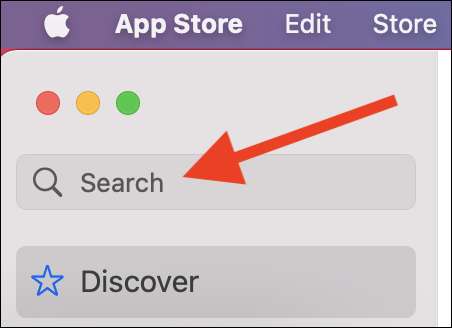
Nu veți vedea imediat aplicația pe care o căutați - acest lucru se datorează faptului că App Store implicit pentru a afișa numai aplicațiile Mac. Faceți clic pe "iPhone & AMP; iPad apps "listing pentru a comuta vizualizari.

Dacă aplicația iPhone sau iPad App Developer a ales să aibă aplicația mobilă disponibilă pe Mac, o veți vedea acum pe pagina cu rezultate.
Info: Va trebui să vă autentificați - fie folosind senzorul de amprentă digitală de la MacBook, fie parola dvs. Apple ID - dacă aceasta este prima dată când descărcați aplicația și vedeți butonul "Get". Pictograma Cloud indică faptul că ați descărcat aplicația înainte de unul dintre dispozitivele dvs., iar autentificarea nu este necesară.
Faceți clic pe butonul "Get" sau descărcare (care arată ca o pictogramă de nor) pentru a porni procesul de descărcare.

Odată ce aplicația iPhone sau iPad este instalată pe Mac, selectați butonul "Deschidere". Aplicația se va deschide în propria fereastră și se va desfășura ca orice altă aplicație dezvoltată pentru Mac.

Mai târziu, după ce ați închis magazinul de aplicații, puteți deschide și rula aplicația iPhone sau iPad pe Mac, găsindu-l în lansare sau prin utilizarea căutării Spotlight, așa cum am făcut mai sus.
Din păcate, la momentul scrisului, nu există MAC cu ecran tactil. Va trebui să interacționați cu orice aplicații sau jocuri pe care le descărcați cu trackpad-ul, mouse-ul sau tastatura.
LEGATE DE: Cum să utilizați lumina reflectoarelor MacOS ca un campion







